自定义操作
本节介绍自定义自动对焦操作的方式。还可以使用自定义设置的组合。
使用速控转盘切换自动对焦区域
可以在通过取景器观看时使用速控转盘切换自动对焦区域。
-
在[
: 自定义转盘]中,选择[
]。

-
选择[选择自动对焦区域]。
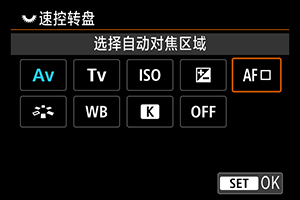
- 现在可以使用
转盘切换自动对焦区域。
- 现在可以使用
使用多功能控制钮从多个人物中选择一个被摄体
可以从多个人物中选择一个被摄体以将追踪框锁定在该人物上。
注意事项
-
在此自定义之前,必须按照如下方式设定某些其他设置。
- [自动对焦区域]:[整个区域自动对焦]
- [被摄体追踪]:[开]
- [检测的被摄体]:[人物]
- [眼睛检测]:[启用]
-
在[
: 自定义按钮]中,将[
]设为[直接选择自动对焦点]。
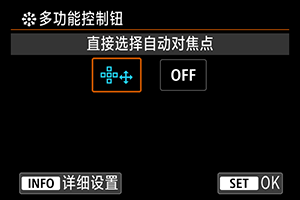
-
选择[
详细设置],在[按
直接选择]中,选择[开始/停止追踪]。
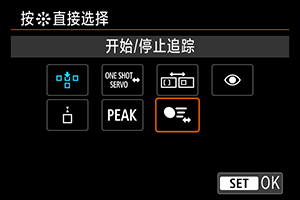
-
半按快门按钮,然后松开。

- 如果检测到多个被摄体,将显示追踪框(
)。
- 如果检测到多个被摄体,将显示追踪框(
-
使用多功能控制钮设定首选被摄体。

-
径直按下多功能控制钮或者向左或向右按多功能控制钮。
追踪框变成[
]并锁定该被摄体进行追踪。
- 要解除已锁定的追踪,请按多功能控制钮。
-
调整区域自动对焦框大小
可以调整针对灵活区域自动对焦1–3显示的区域自动对焦框大小。
-
在拍摄屏幕显示期间按
按钮。
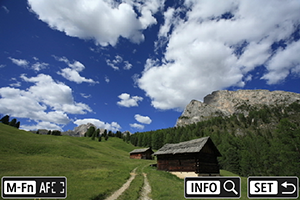
-
按
按钮。

-
按
按钮并选择灵活区域自动对焦1、2或3。

-
按
按钮。

-
调整区域自动对焦框大小。
- 使用
拨盘或
转盘调整区域自动对焦框,然后按
按钮。
- 要恢复默认设置,按
按钮。
- 使用